ps图片倒影怎么做,ps怎么给图片加倒影
2017-03-29 ZHONGYU 快速找教程方案 反馈需求 狸窝宝典
『狸窝是帮助用户解决问题 提供教程解决方案 在这个过程中有使用我们自己开发的软件 也有网上找的工具 只要帮助用户解决问题就好!』
| 倒影图片制作用ps这类专业的制图工具做出的效果也是很好的,考虑到很多不会用这么复杂的软件,小编特地在网络找到这个图片倒影软件,它只需简单几步操作就可以为照片添加倒影效果,完全傻瓜式操作。支持各种常用图片格式,能设置透明通道渐变透明,适合对电脑操作不太熟悉的各位大大们,速来围观吧!
二话不说,先看图片效果
图片倒影软件需要下载的请看:http://www.leawo.cn/ND_upload.php?do=info&id=4166 这位图片倒影软件大小也才1兆左右,完全不担心暂用设备空间。安装好以后就运行起来的,它的操作界面比较简洁明了,所以做起图片来速度也是很快滴。点击“打开图片”按钮或者选择“文件”—“打开图片”,在打开页面中,找到图片所在地方,选中就能添加啦,它支持多种图片格式,就算特殊格式也不怕,用转换器即可。
添加进来的图片会自动呈现倒影效果,我们要做的就是设置右边栏的各项参数。首先是确定倒影的位置,一般默认的在原图下方,这里四个方向都可以设置 ,选中对用方向上的图片就行。另外还有设置两个图片之间的距离,鼠标调节“间距”后面的按钮改变间距,能手动输入数值,也可以保持默认为0。
图片倒影效果的透明度是比较重要的一个因素,不能太明显也不宜太透明,具体要看原图的色彩来决定。倒影尺寸一般是100%,如果是风景图可以适当缩小一点。倒影透明度这里有两个调节的选项,第一个向右滑动,透明度越来越强,第二个则是相反的,向右滑动,倒影图片越来越清晰,倒影色彩为彩色就是原图片的颜色。
上述步骤完成以后,倒影图片的制作基本完成,根据个人需求,可以在“其他设置”这里勾选上“去除透明通道”这个选项,即去掉两张图片中间的那条痕迹线,有些色彩比较显眼的可以设置下这个。另外图片倒影软件可以设置倒影为波浪效果,设置振幅、波长数值来决定波浪的形状,有特殊需要的童鞋们试试看这个效果哦。
完成图片倒影以后就“另存为”图片喽!在弹出来的储存窗口处,选择保存位置,和图片的格式并为倒影图片命名。最后保存就可以欣赏到自己的作品了。
做完图片倒影整个步骤是不是觉得简单到爆啦 (领导说了,分享本文一次小编工资涨0.5元) 为了感谢你帮小编分享,推荐你一个学习小视频制作的方法 >> 录好的视频怎样加字幕 优质教程方案 |

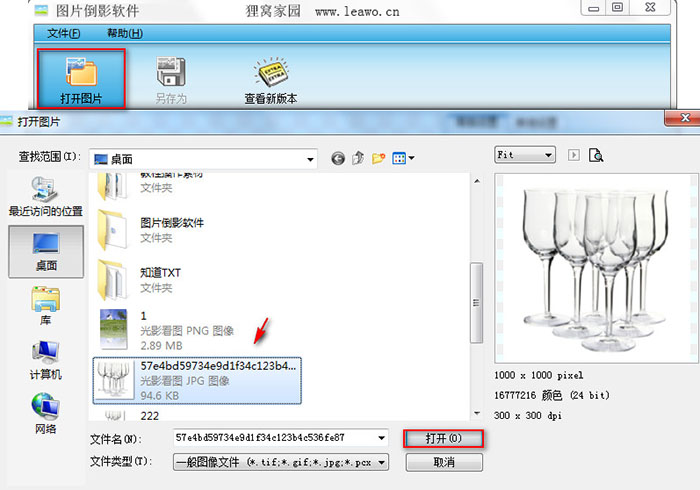
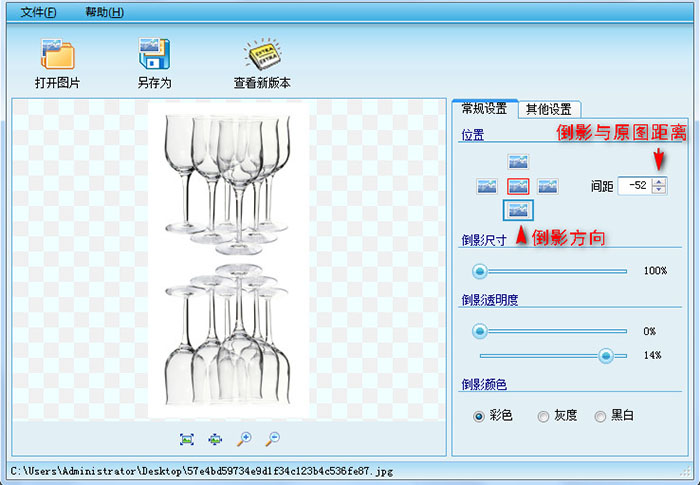
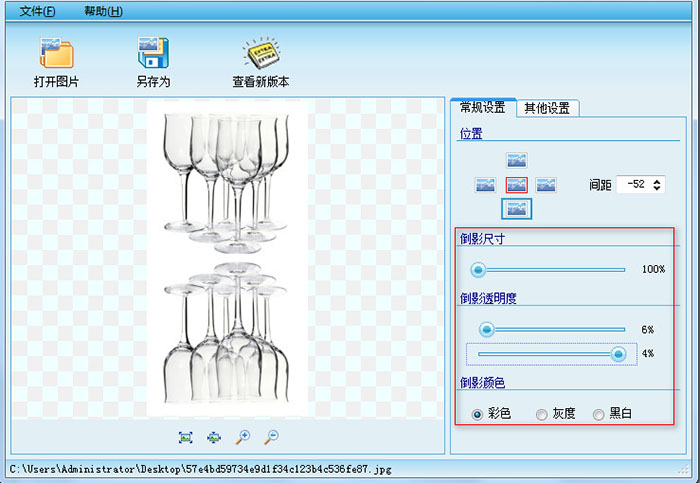
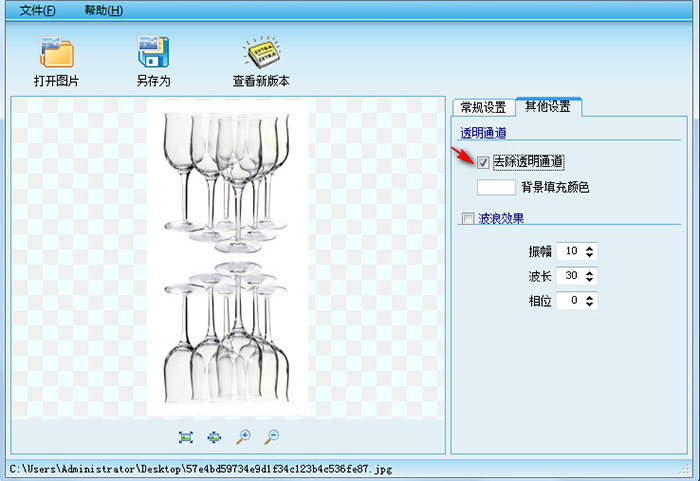
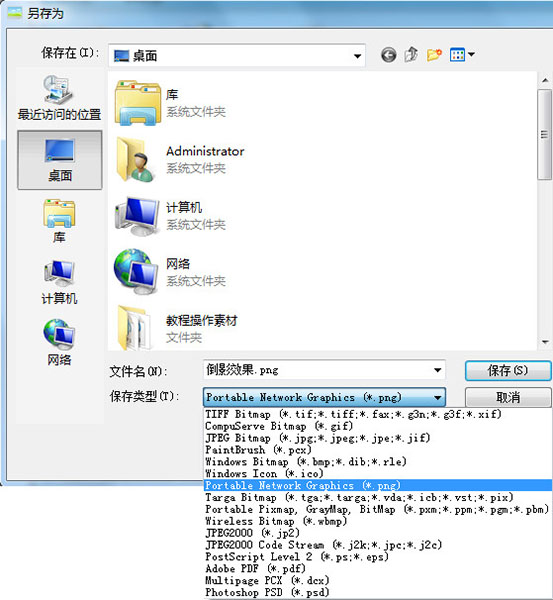
 。虽然暂时没有批量处理功能,速度快的话短时间内也能制作完,况且图片结构不同,设置的参数不一样,还是一张一张来的比较精细。另外还有图片画中画软件也能献给大家玩耍:http://www.leawo.cn/space-1723875-do-thread-id-63482.html学会了图片也变得美美哒。
。虽然暂时没有批量处理功能,速度快的话短时间内也能制作完,况且图片结构不同,设置的参数不一样,还是一张一张来的比较精细。另外还有图片画中画软件也能献给大家玩耍:http://www.leawo.cn/space-1723875-do-thread-id-63482.html学会了图片也变得美美哒。